大家知道扫描全能王怎么给文档加密吗?下文本站就带来了扫描全能王给文档加密的方法,希望对大家能够有所帮助,一起跟着本站来学习一下吧!
扫描全能王怎么给文档加密?扫描全能王给文档加密的方法
1、首先打开扫描全能王app,如下图所示。
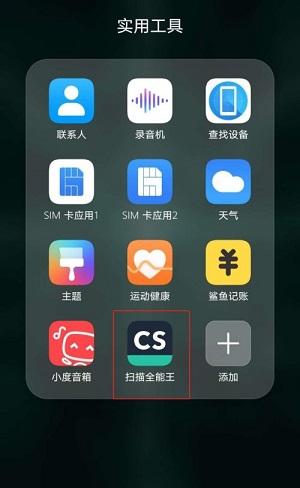
2、进入主界面之后我们点击左上方头像,然后在打开的窗口中点击“设置”选项,如下图所示。
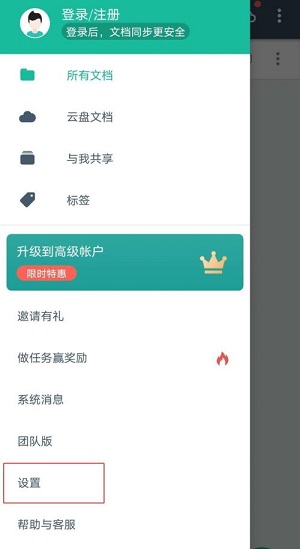
3、在打开的界面中我们点击“安全和备份”选项,如下图所示。
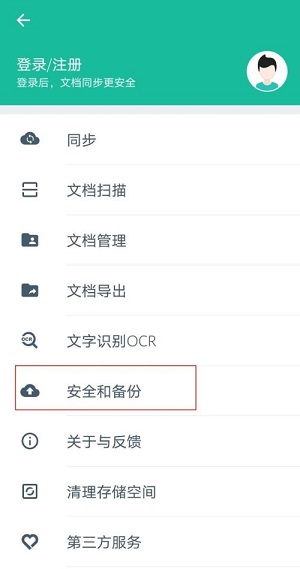
4、接着在打开的界面中点击“设置密码”,如下图所示。
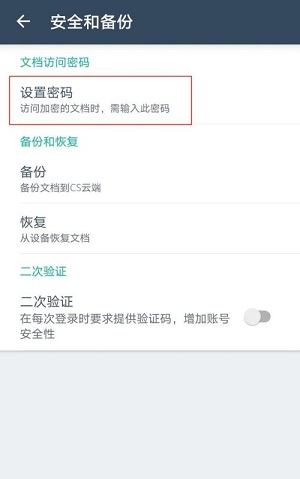
5. 最后设置密码完成,点击确定即可,如下图所示。
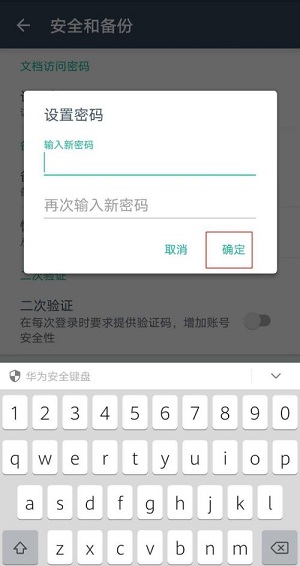
上面就是本站为大家带来的扫描全能王怎么给文档加密的全部内容,更多精彩教程尽在本站。
正文完








